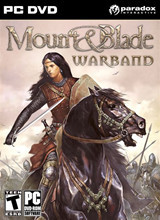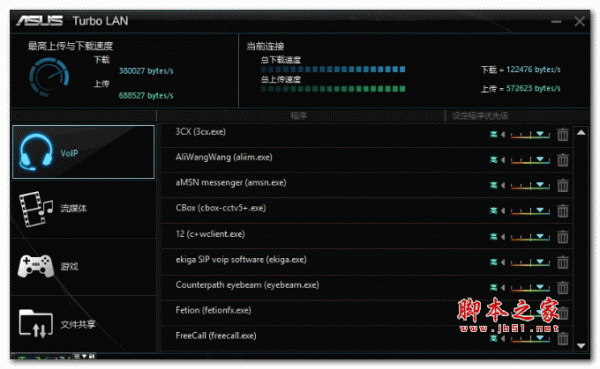莱仕达引导盒映射软件是一款专用于电脑外设的映射工具,喜欢游戏的玩家会再电脑上连上手柄,以获得更好的游戏体验,但是电脑中默认的手柄驱动只要是针对微软自家的手柄,其他平台的手柄会出现按键不匹配的问题,而本工具是为了修改手柄映射,通过自定义映射来支持所有品牌的手柄。

【使用说明】
电脑检测手柄外设教程
1、将手柄(方向盘、摇杆等)与PC电脑连接,可用PC X360模式或PC模拟模式进行测试,确认设备正常连接电脑及被电脑系统识别
2、进入测试界面:
按照电脑系统选择合适方法进入“属性测试”界面
XP系统:打开控制面板--“游戏控制器”,点击“属性测试”。
WIN7以上系统:打开控制面板--“设备和打印机”--右击“游戏手柄图标”--选择“游戏控制器设置”,点击“属性测试”。
3、测试方法:
依次按下手柄的A/B/X/Y/L1/L2/R1/R2、左右摇杆、十字键等,属性测试界面的指示灯会出现闪烁,轴会出现左右移动的变化等,若每个按键(除MODE/HOME功能键外)在属性测试界面都有相应的指示灯亮,即手柄的功能正常。
PC x360模式连接的测试界面
4、若测试之后在游戏中仍无法使用的话,可以查看下游戏中的按键设置是否设置完整,以及选择的手柄模式与游戏需要的模式是否对应(如极品飞车18只能识别PC 360模式的设备,若设备处于PC普通模式,则会出现测试界面有反应,而游戏无反应的情况)。

如何连接ps4主机
先开启ps4主机,再把【原装手柄】彻底关机。
取出【K5盒子】,按照上面的图标进行连接相应的设备端口。
先把鼠标和键盘,连接到【K5】盒子上。
接着通过一跟micro数据线连接【K5盒子和原装手柄】。
通过type-C数据线,一端连接Ps4主机USB端口,一端连接【K5】盒子电源口。再按下键盘上的【Esc】键,【K5】盒子指示灯常亮蓝 灯,表示引导连接成功。
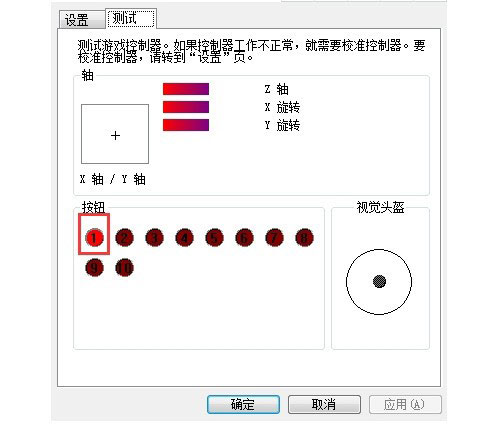
【安装方法】
1 下载完成后不要在压缩包内运行软件直接使用,先解压;
2 软件同时支持32位64位运行环境;
3 如果软件无法正常打开,请右键使用管理员模式运行;












 赛博朋克2077驾驶载具视角修改工具 v1.0
赛博朋克2077驾驶载具视角修改工具 v1.0 腐烂国度2主宰版MOD管理器
腐烂国度2主宰版MOD管理器 荒野大镖客救赎2地图编辑器 汉化版
荒野大镖客救赎2地图编辑器 汉化版 MyUpdate V0.4
MyUpdate V0.4 红色警戒2win10黑屏解决补丁
红色警戒2win10黑屏解决补丁 PyMCL 免费版v1.0
PyMCL 免费版v1.0 英雄萨姆4学习版局域网联机补丁
英雄萨姆4学习版局域网联机补丁













![侠盗猎车手5中文便捷小工具[harrycool]](https://img.speco.com.cn/file/p/2021/06-23/22/0623221606jgk5wbvo30ujpg.jpg)